ArchLinuxでファイルやフォルダーを共有する方法はたくさんあります。 samba共有、nfs共有を設定するか、USBドライブを使用してファイルを共有または転送できます。しかし、待ってください。ArchLinuxでファイルとフォルダーを即座に共有する別の方法があります。 クイックサーブ ArchLinuxシステム間でファイルをすばやく共有できます。これは単純なhttpサーバーであるため、システムに追加のアプリケーションをインストールする必要はありません。インストールするだけで、すぐにファイルを共有できます。必要なのは、ファイル/フォルダにアクセスするためのクライアントシステムのWebブラウザだけです。 Quickserveは、コマンドラインでパスを渡すだけで、単一のファイルまたはディレクトリ全体のいずれかを提供できます。また、「-filelist」オプションで共有するファイルのリストを受け入れることもできます。引数としてディレクトリパスを受け入れる「--upload」オプションを使用してアップロードを有効にすることも可能です。
機能
機能に関しては、以下をリストすることができます:
- インストールと使用は非常に簡単です。
- ファイルリストとフィルターリストのサポート。
- アップロードのサポート。
- HTTPダイジェスト認証。
- 安全な接続のためのクライアント証明書を使用したHTTPS。
- 他のQuickserveサーバーの自動検出のマルチキャストサポート。
Quickserveのインストール
Qucikserveは公式リポジトリでは利用できません。 AURからインストールできます AURヘルパーを使用します。
Yayを使用する :
$ yay -S quickserve
AURのQuickserveは非常に古く、長期間更新されていないことに注意してください。そのため、インストールできない場合があります。
幸いなことに、最新のQuickserveを提供する非公式のリポジトリもあります。
注意事項: 公式のArchLinux開発者と信頼できるユーザーは、非公式のリポジトリの内容を検証するためのいかなる種類のテストも実行しません。あなたは彼らのメンテナを信頼するかどうかを決定しなければならず、あなたは非公式のリポジトリを使用した結果に対して全責任を負います。
pacman.confを編集します ファイル:
$ sudo nano /etc/pacman.conf
最後に次の行を追加します:
[xyne-any] Server = http://xyne.archlinux.ca/repos/xyne
pacman.confファイルを保存して閉じます。
次に、以下に示すように、pacmanを使用してquickserveをインストールします。
$ sudo pacman -S quickserve
Quickserveを使用してArchLinuxでファイルとフォルダーを即座に共有
友達があなたの机にやって来て、ファイルやフォルダを尋ねたとしましょう。ファイル共有アプリケーションを設定する必要はありません。Quickserveをインストールして、以下のようにファイルとフォルダをすぐに共有できます。
$ quickserve <path_to_file_or_folder>
それは簡単です。これで、友達はURLにアクセスしてWebブラウザ経由で共有にアクセスできます- http:// IP_Address:8000 。
ファイアウォール/ルーター経由でポートを許可する必要がある場合があります。それも大したことではありません。次のコマンドは、firewalldを使用している場合にうまくいきます。
$ sudo firewall-cmd --permanent --add-port=8000/tcp
$ sudo firewall-cmd --reload
Debian、Ubuntuでは、以下に示すようにポート800を許可できます。
$ sudo ufw allow 8000
それでは、Quickserveを使用してネットワーク経由でファイルやフォルダーをすばやく提供する方法を見てみましょう。たとえば、 testという名前のディレクトリを共有しましょう。 。これを行うには、次を実行します:
$ quickserve test/
出力例:
MulticastQuickserveServer PID 535 Addresses lo: 127.0.0.1 enp0s3: 192.168.1.105 Port 8000 Multicast False Filelist None Filterlist None MOTD None Upload Directory None Tar Disabled Paths test /home/sk/test Static Peers None Press ctrl+C to exit.
このコマンドは、ポート8000でリッスンしているすべてのインターフェースでhttpサーバーを起動します。これで、友達は http:// IP_address_of_your_system:8000 / に移動して、この共有フォルダーにアクセスできます。 Webブラウザから。
上記の共有のサンプルスクリーンショットは次のとおりです。
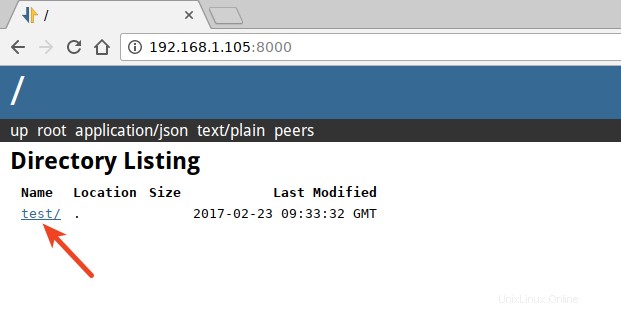
または、wgetなどを使用して共有にアクセスまたはダウンロードすることもできます。とても便利ですね。はい、そうです!上記のように、ArchLinuxシステムで任意のフォルダーまたはファイルを共有できます。 Quickserveを終了するには、 CTRL + Cを押すだけです。 。
また読む:
- simpleHTTPserverを使用して基本的なファイルサーバーをセットアップする方法
詳細については、クイックサーブのヘルプセクションを参照してください。
$ quickserve -h
それでおしまい。これで、ArchLinuxシステム間でファイルとフォルダーをすばやく共有する方法がわかりました。私はすぐに別の興味深いガイドと一緒にここにいます。この記事が役に立ったら、ソーシャルネットワークで共有し、OSTechNixをサポートしてください。
乾杯!